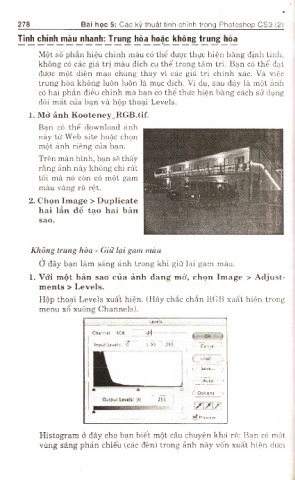Page 277 - Thủ Thuật Xử L? Ảnh Căn Bản Photoshop 10
P. 277
278 Bài học 5: Các kỹ thuật tinh Chĩnh trong Photoshop CS3 (2)
Tinh chỉnh màu nhanh: Trung hòa hoặc không trung hòa
Một số phần hiệu chỉnh màu có thể được thực hiện bằng định tính,
không có các giá trị màu đích cụ thể trong tâm trí. Bạn có thể đạt
được một diện mạo chung thay vì các giá trị chính xác. Và việc
trung hòa không luôn luôn là mục đích. Ví dụ, sau đây là một ảnh
có hai phần điều chỉnh mà bạn có thể thực hiện bằng cách sử dụng
đôi mắt của bạn và hộp thoại Levels.
1. Mở ảnh Kooteney_RGB.tif.
Bạn có thể download ảnh
này từ Web site hoặc chọn
một ảnh riêng của bạn.
Trên màn hình, bạn sẽ thấy
rằng ảnh này không chỉ rất
tối mà nó còn có một gam
màu vàng rõ rệt.
2. Chọn Image > Duplicate
hai lần để tạo hai bản
sao.
Không trung hòa - Giữ lại gani màu
ở đây bạn làm sáng ảnh trong khi giữ lại gam màu.
1. Với một bản sao của ảnh đang mở, chọn Image > Adjust-
ments > Levels.
Hộp thoại Levels xuất hiện. (Hãy chắc chắn RGB xuất hiện trong
menu xể xuống Channels).
.....itvtil
r Ch«nn,i;[Ị^----3 - - J
: InputUvels: Ịr“ "’l|Ì0cT ]ỊỊỈÌs”" l I ( 2 a ^ 2 j
’ ioad— \
■ { sãvV.!! 'ỉ
CZ5EZD
( O ữ tío n í... 'j
Outpvt Ịo ỉfĨ5s” l
ị ẩk ọ
1______ _ ____ __________ . ■ s ị t»r*view
Histogram ở đây cho bạn biết một câu chuyện khá rõ: Bạn có một
vùng sáng phản chiếu (các đèn) trong ảnh này vốn xuất hiện dưới